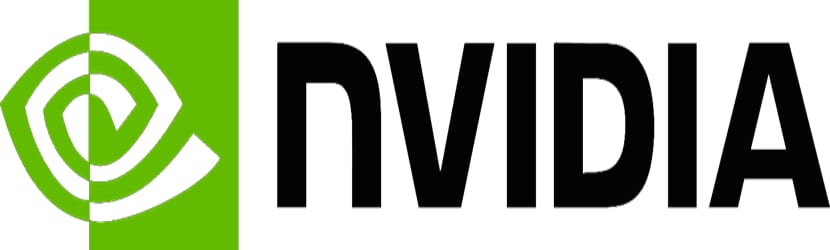
Om de waarheid te zeggen, vanuit mijn standpunt, Nvidia heeft de neiging om meer ondersteuning te bieden aan zijn componenten voor Linux-systemen die, in tegenstelling tot zijn concurrenten, een bredere ondersteuning biedt. Dit komt omdat we nog steeds kunnen vinden dat veel van deKaarten van jaren geleden worden nog steeds bijgewerkt en voegen ondersteuning toe voor de meest recente versies van de Xorg.
En dit heb ik persoonlijk geverifieerd, aangezien ik een ATI- en Nvidia-gebruiker ben, maar dit is niet het punt van het probleem.
Wat mij duidelijk is, is dat vaak durven nieuwe gebruikers geen privédrivers te installeren van Nvidia uit angst, zelfs degenen met meer ervaring omdat ze regelmatig de neiging hebben om een veel voorkomend probleem te hebben, namelijk het beroemde zwarte scherm.
gelukkig voor Ubuntu-gebruikers zijn er Nvidia grafische stuurprogramma's in PPA derde partijen die zich inzetten om Nvidia-stuurprogramma's up-to-date te houden voor installatie.
De PPA bevindt zich momenteel in de testfase, maar u kunt vanaf hier nog steeds werkende Nvidia-stuurprogramma's krijgen.
Installatie van de Nvidia-stuurprogramma's.
Iets dat je moet weten is altijd dat is de nieuwste versie van de Nvidia-driver die beschikbaar is voor uw grafische kaart.
Als je er niet zeker van bent, kun je de Nvidia-pagina bezoeken waar ze naar hun model zullen zoeken en Linux als systeem kiezen, daarna zullen ze naar de downloadpagina van het binaire bestand gaan en daar kunnen ze zien welke is de meest recente stuurprogrammaversie voor uw grafische kaart.
Bekend deze informatie, we moeten ervoor zorgen dat alle eerdere installaties worden verwijderd Als we het hebben, hoeven we er alleen het volgende commando voor uit te voeren:
sudo apt-get purge nvidia *
Dit gedaan, nu moeten we de repository aan ons systeem toevoegen, hiervoor moeten we een terminal openen en het volgende commando uitvoeren:
sudo add-apt-repository ppa:graphics-drivers
We werken onze lijst met repositories bij met:
sudo apt-get update
Als u nu de versie van de driver voor uw kaart kent, geeft u deze eenvoudig aan met het volgende commando, dit is slechts een voorbeeld:
sudo apt-get install nvidia-370
Zo niet, dan moeten we naar ons toepassingsmenu gaan en zoeken naar "Software en updates en extra stuurprogramma's.
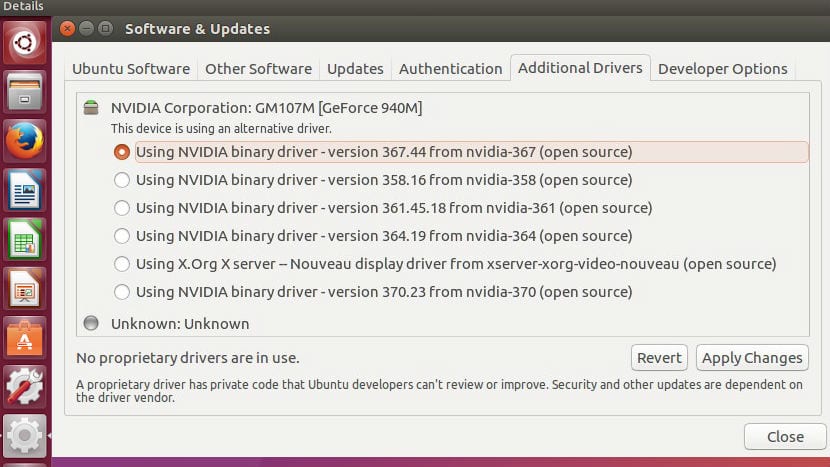
Hier toont het ons een lijst met de beschikbare stuurprogramma's, waar we degene kunnen kiezen die we leuk vinden, ook al is de aanbevolen versie altijd de meest recente.
Nu, hier is een deel dat iedereen overslaat en de hoofdoorzaak is van zwart scherm, aan het einde van de installatie, op een terminal die we uitvoeren:
lsmod | grep nvidia
Als er geen uitvoer is, is uw installatie waarschijnlijk mislukt. Het is ook mogelijk dat de driver niet beschikbaar is in de systeemdriver-database.
U kunt de volgende opdracht uitvoeren om te controleren of uw systeem op de open source nouveau-driver draait.
Als de output negatief is voor nouveau, is alles goed met je installatie.
lsmod | grep nouveau
Nu zeker zijn van de installatie gratis stuurprogramma's moeten op de zwarte lijst worden geplaatst, zodat ze niet conflicteren met de nieuwe die al zijn geïnstalleerd.
Om deze zwarte lijst te maken, we gaan het volgende commando uitvoeren:
nano /etc/modprobe.d/blacklist-nouveau.conf
En daar gaan we het volgende aan toevoegen.
blacklist nouveau
blacklist lbm-nouveau
options nouveau modeset=0
alias nouveau off
alias lbm-nouveau off
Aan het einde moeten we de wijzigingen opslaan.
En we zijn klaar om de computer opnieuw op te starten.
Een andere oorzaak is de automatische installatie van kleine versie-updates, dit gebeurt meestal wanneer we een apt-upgrade uitvoeren.
Om dit te voorkomen, voert u gewoon de volgende opdracht in, waarbij u er rekening mee houdt dat dit uw basisversie is.
sudo apt-mark hold nvidia-370
Hoe de Nvidia-stuurprogramma's verwijderen?
We hoeven alleen het volgende commando uit te voeren:
sudo apt-get purge nvidia *
En verwijder de Nouveau-stuurprogramma's van de hierboven beschreven zwarte lijst en voer het volgende uit:
sudo apt-get install nouveau-firmware
sudo dpkg-xserver-xorg opnieuw configureren
We starten opnieuw op om de wijzigingen door te voeren en daarmee keren we weer terug naar de gratis stuurprogramma's.
"Nvidia biedt doorgaans meer componentondersteuning voor Linux-systemen dan, in tegenstelling tot zijn concurrenten, meer uitgebreide ondersteuning."
Wat een onzin gebrabbel is deze zin. Geweldig!
Merk op dat de regel sudo add-apt-repository ppa: graphics-drivers een extra spatie heeft, het zou moeten zijn:
sudo add-apt-repository ppa: grafische stuurprogramma's
En de regel sudo apt-get install nvidia-370 moet worden vervangen door:
sudo apt-get installeer nvidia-390
groeten
Goedemorgen Lihuen.
Bedankt voor uw opmerking, voor zover de nvidia-370-lijn slechts een voorbeeld is, hebben we niet allemaal dezelfde hardware en ondersteunen niet alle kaarten de meest recente driverversie.
Ik heb veel websites bezocht om de nvidia-stuurprogramma's te plaatsen en ik heb veel problemen gehad, ik heb eindelijk deze gids gevonden die perfect werkt, ik dank u voor het delen van deze tutorial.
Grafische GTX 1050 draait in:
Asus P5Q deLuxe moederbord
Intel core 2 quad cpu Q9300 processor
geheugens 4 modules van 2GB DDR2 800
Hallo, allereerst een goede tutorial, van 10. Ik heb de stappen naar de letter gevolgd en bij het uitvoeren (het gaf me de uitvoer van Nvidia, en toen ik lsmod | grep nouveau uitvoerde, was de uitvoer negatief, maar hiervoor was ik moest de ACER Nitro 5-laptop opnieuw opstarten om de installatie van de stuurprogramma's in mijn geval nvidia-driver-455 van kracht te laten worden)
Ik heb het probleem bij het maken van het bestand:
nano /etc/modprobe.d/blacklist-nouveau.conf
En daar gaan we het volgende aan toevoegen.
zwarte lijst nouveau
zwarte lijst lbm-nouveau
opties nouveau modeset = 0
aka nouveau off
aka lbm-nouveau uit
** Ofwel als je Ctrl + O of Ctrl + X geeft, wat is om af te sluiten en op te slaan, aan het einde moet je de intro geven, nou, ik krijg: (Fout bij het schrijven van /etc/modprobe.d/blacklist-noveau.conf: Toestemming geweigerd.
Is hier een oplossing voor? je moet misschien voor (sudo) nano /etc/modprobe.d/blacklist-nouveau.conf zetten
Dank u alstublieft, als u mij zou kunnen schrijven, zou ik het zeer op prijs stellen.
pampyyto@gmail.com